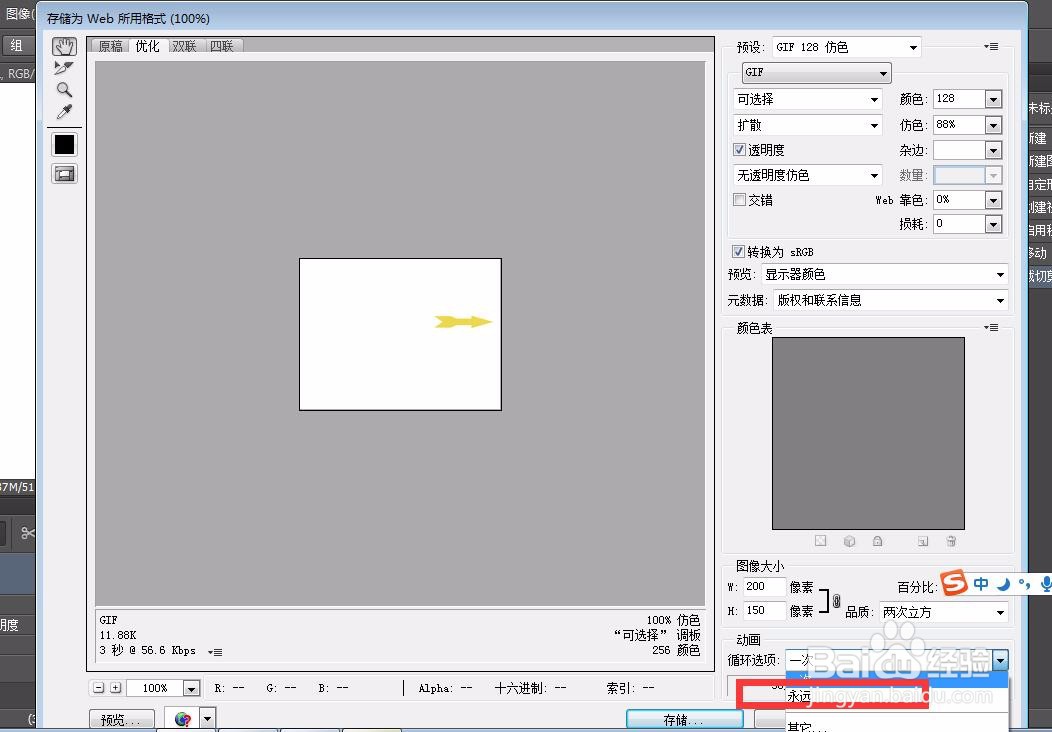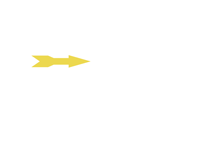1、首先,我们打开photoshop,点击左上角【文件】——【新建】,创建空白画布。

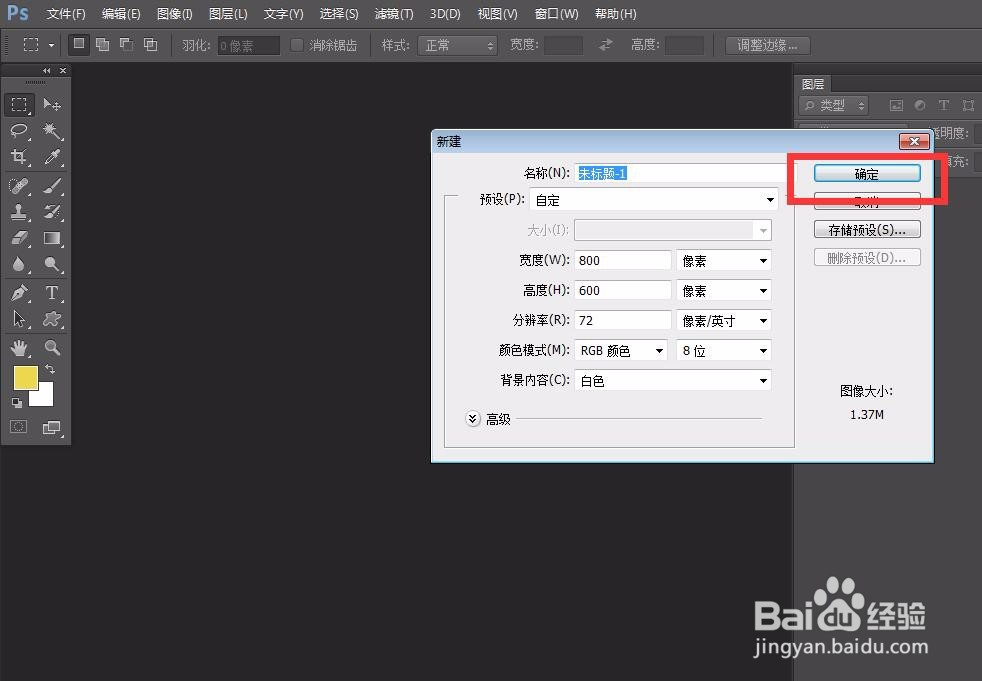
2、下面,我们新建图层,选择工具栏的自定义形状工具,如下图所示,找到【箭头】标志。

3、我们选择图像的属性为【像素】,在画布上画上箭头。
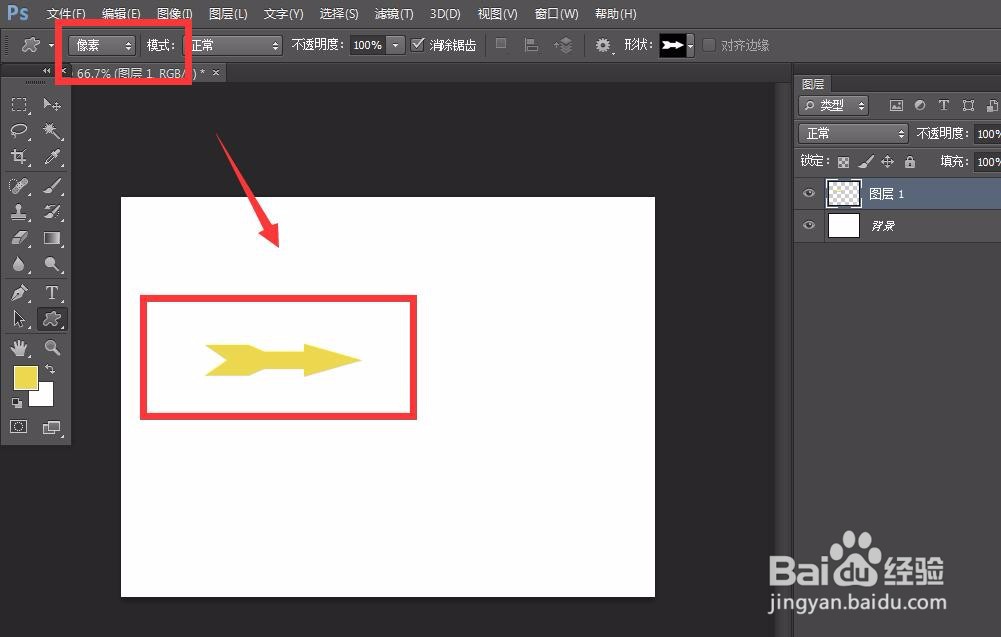
4、下面,我们点击菜单栏的【窗口】——【时间轴】——【创建时间轴】。

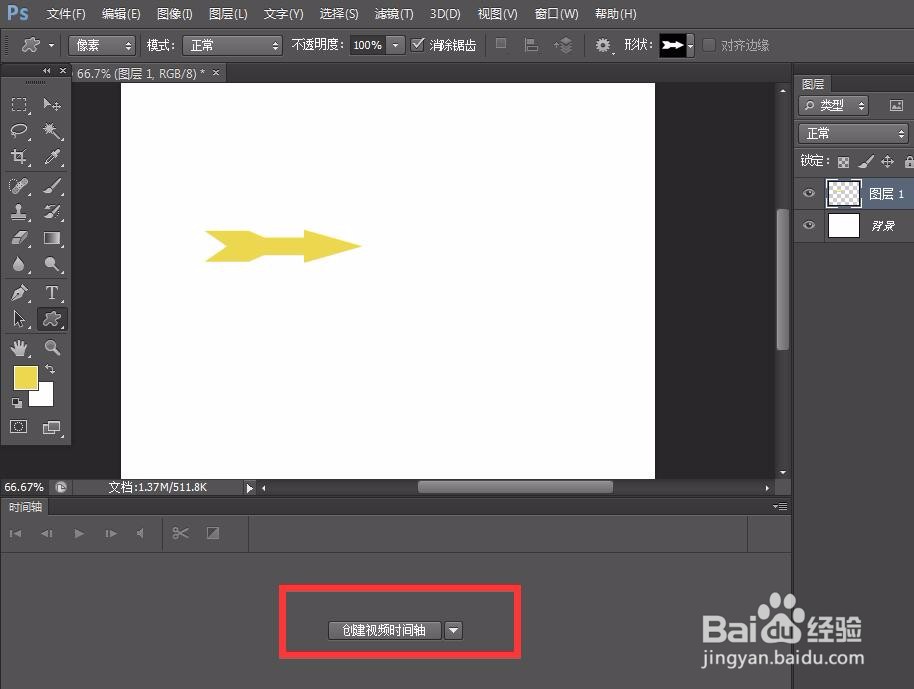
5、如下图所示,我们点开箭头图层左侧的倒三角,找到【位置】选项。

6、点击【位置】前的闹钟图标,定下第一个标记点,然后我们将箭头平移到画布右侧,时间轴上出现第二个标记点。

7、下面,我们缩短时间轴的长度,点击左上角【文件】——【存储为web所用格式】。

8、如下图所示,我们将图像存储为gif动图,并将循环效果设置为【永远】,这样就得到了会动的箭头图案。